كيفية تعطيل Charm Bar (Hot Corners) على Windows 8 و 8.1
منوعات / / February 14, 2022
يعد Charm Bar ميزة رائعة في Windows 8 ولكن فقط عند استخدامه على أجهزة الكمبيوتر المحمولة والأجهزة اللوحية التي تعمل باللمس. ومع ذلك ، في أجهزة الكمبيوتر المحمولة العادية وأجهزة الكمبيوتر المكتبية ، قد يكون الأمر مزعجًا نوعًا ما. في تجربتي في استخدام شريط سحر، فهو دائمًا ما يعيقني عندما أحاول التمرير لأعلى أو لأسفل على إحدى الصفحات. مزعج جدا.
إذا كنت تستخدم Windows 8 أو 8.1 ، فحاول التمرير لأسفل ولأعلى في هذه الصفحة أثناء التوقف بين الحين والآخر. أنا متأكد من أنه في وقت ما سيتداخل شريط السحر مع شريط التمرير والماوس ، وسيتعين عليك تحريك مؤشر الماوس للتخلص منه.

يمكن تنشيط شريط Charm عن طريق تحريك مؤشر الماوس في الزاوية العلوية اليمنى أو السفلية اليمنى من شاشتك وللسبب نفسه ، فإنها ستظهر بشكل دوري كلما حاولت التمرير على صفحة. لذا فإن حقيقة أنني لم أستخدم شريط Charm منذ اليوم الذي قمت فيه بتثبيت Windows 8.1 على الكمبيوتر المحمول الخاص بي يعني أنه يجب علي إلغاء تنشيط إيماءات الماوس التي من شأنها إحضاره.
إذا كنت أيضًا تواجه نفس المشكلة وترغب في تجربة تمرير أكثر إنتاجية ، فاقرأ.
تعطيل الزاوية اليمنى العلوية
إذا كنت ترغب فقط في تعطيل منطقة الزاوية العلوية اليمنى لإظهار شريط السحر ، فإن Windows 8.1 لديه خيار مدمج لذلك. انقر بزر الماوس الأيمن فوق أي مساحة فارغة على شريط المهام وانقر على خيار الخصائص.
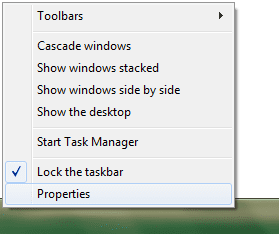
في صفحة خصائص التنقل وشريط المهام ، انتقل إلى ملف التنقل علامة التبويب وإلغاء تحديد الخيار "عندما أشير إلى الزاوية العلوية اليمنى ، أظهر السحر" تحت قسم التنقل في الزاوية وحفظ الإعدادات. سيؤدي هذا إلى تعطيل النوافذ المنبثقة في Charm Bar ، ولكن فقط من القسم العلوي الأيمن. ومع ذلك ، إذا لم يكن ذلك كافيًا بالنسبة لك ، فاستمر في القراءة.

ملحوظة: هذه الميزة متوفرة فقط في نظام التشغيل Windows 8.1. يمكن لمستخدمي Windows 8 فقط تعطيل شريط Charm تمامًا باستخدام الخيار التالي الذي سنناقشه.
تعطيل شريط السحر تمامًا
إذا كنت ترغب في تعطيل Windows 8 Charm Bar تمامًا ، فهناك إصلاح في السجل لنفسه. لكننا بدلاً من ذلك سنستخدم برنامجًا بسيطًا يسمى سحر بار القاتل لإنجازها.
بعد تثبيت البرنامج وتشغيله ، سيتم تشغيله مصغرًا من علبة النظام وتعطيل شريط السحر تمامًا نيابة عنك. إذا كنت ترغب في تعطيل الأركان الساخنة لنظام التشغيل Windows (بما في ذلك مبدل التطبيق في الزاوية العلوية اليسرى) ، فانقر بزر الماوس الأيمن على أيقونة Charm Bar Killer في علبة النظام وحدد الخيار اقتل الزاوية اليسرى العلوية.
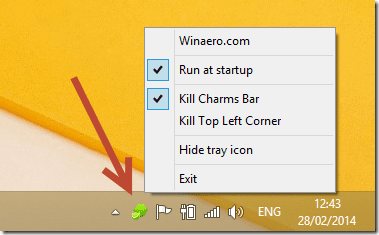
سيتم تعطيل شريط Charm طالما أن البرنامج قيد التشغيل وبمجرد الخروج منه ، ستبدأ في الحصول على Charm Bar. لا تنس تمكين خيار التشغيل التلقائي عند بدء تشغيل النظام إذا كنت ترغب في تعطيل Charm Bar بشكل دائم.
ملحوظة: سيقوم التطبيق فقط بتعطيل الأركان الساخنة لـ Charm Bar. إذا كنت تنوي استخدام الشريط في المستقبل ، فيمكنك ببساطة الضغط على ويندوز + ج زر لإحضاره.
استنتاج
هذه هي الطريقة التي يمكنك بها تعطيل الزوايا الساخنة لـ Charm Bar تمامًا على نظامي التشغيل Windows 8 و 8.1. قد يكون Windows Charm Bar مفيدًا لـ البحث والمشاركة بسرعة في Windows 8. ولكن إذا لم تستخدم هذه الميزة بعد الترقية إلى Windows 8 ، فمن المستحسن تعطيلها مرة واحدة وإلى الأبد.
آخر تحديث في 02 فبراير 2022
قد تحتوي المقالة أعلاه على روابط تابعة تساعد في دعم Guiding Tech. ومع ذلك ، فإنه لا يؤثر على نزاهة التحرير لدينا. يبقى المحتوى غير متحيز وأصيل.



